Offre l'accesso gratuito da remoto a ebook, riviste e quotidiani italiani e stranieri, musica, audiolibri, risorse open reperibili in rete e altro ancora.
Vi proponiamo alcune risorse utili per supportare gli utenti nell’accesso e nell’utilizzo di questo servizio:
- la guida generale;
- le FAQ;
- le videoguide ufficiali, disponibili in formato video e slide.
Indice degli argomenti
- Accesso a MLOL/EmiLib
- Accesso a MLOL/EmiLib durante la ricerca su BiblioMo
- MLOL Ebook Reader: la APP di lettura di MLOL/EmiLib
Accesso a MLOL/EmiLib
Nella homepage di EmiLib c’è un menu a tendina da cui selezionare l’Ente; gli utenti del Polo MOD troveranno due possibilità di accesso:
1) Provincia di Modena – BiblioMo
2) Provincia di Modena – UNIMORE
1) Gli utenti BiblioMo, dopo la selezione dell’ente “PROVINCIA DI MODENA – BIBLIOMO” dal menu a tendina, possono inserire direttamente le credenziali nella form presente nella schermata di home, e fare il login diretto senza ulteriori passaggi.
Dopo aver selezionato l’ente e aver inserito username e password, si clicca su LOGIN per entrare in EmiLib.

N:B.: dal 21/12/2022 per i cittadini italiani maggiorenni l'accesso ad EmiLib, Emilia Digital Library, sarà con SPID; nel form di accesso alla biblioteca digitale, una volta selezionato "Provincia di Modena - BiblioMo" comparirà infatti un bottone blu in basso a destra per l'accesso con SPID/CIE.

N.B.: se l'utente non è iscritto in una delle biblioteche del Polo l'accesso con SPID a BiblioMo/BiblioMoKids sarà comunque possibile, ma non permetterà di accedere ai servizi della biblioteca digitale. L'utente dovrà rivolgersi in una biblioteca del Polo per completare l'iscrizione.
N.B.2: se l'utente è iscritto in una delle biblioteche del Polo, ma nella sua scheda anagrafica non è presente il codice fiscale il sistema non gli permetterà di entrare con SPID e gli restituirà questo avviso:

sarà quindi necessario completare la scheda anagrafica dell'utente inserendo il codice fiscale.
2) Gli utenti UNIMORE, dopo la selezione dell’ente “PROVINCIA DI MODENA – UNIMORE” dal menu a tendina, possono cliccare sul logo UNIMORE e inserire nella successiva schermata le credenziali universitarie Esse3.

*******
Accesso a MLOL/EmiLib durante la ricerca su BiblioMo
È possibile accedere a EmiLib anche durante la ricerca effettuata su BiblioMo: le risorse disponibili in ebook, infatti, sono presenti sul catalogo di Polo e recano un link che collega direttamente con la biblioteca digitale. Una volta lanciata la ricerca su www.bibliomo.it, se tra i risultati sono presenti dei libri digitali, comparirà nel menu a sinistra l’indicazione “Ebook”: sarà sufficiente cliccare la voce per visualizzarli oppure sarà possibile scorrere la lista dei risultati.
Una volta entrati nella descrizione dell’ebook di interesse comparirà il bottone che collega ad EmiLib: premendolo, si aprirà la pagina di EmiLib da cui scaricare l’ebook.
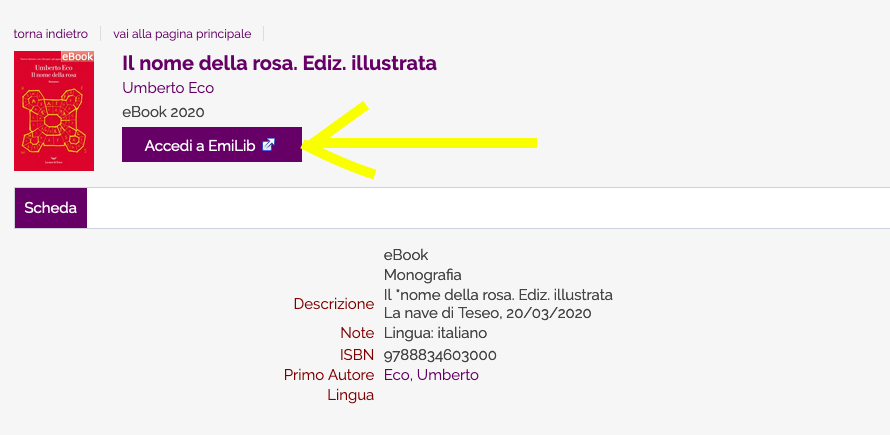
Attenzione: se l’utente non si era precedentemente autenticato, il sistema richiederà, tramite una schermata pop-up, le credenziali per l’accesso a BiblioMo; una volta effettuato il log in, occorrerà cliccare nuovamente il bottone “Accedi a EmiLib” per essere indirizzati alla pagina con il link per scaricare il volume desiderato.
MLOL Ebook Reader: la APP di lettura di MLOL/EmiLib
- username
- dispositivo utilizzato
- la risorsa su cui riscontra eventuali problemi
- l’esatto messaggio di errore
In alternativa, dopo il log-in, è possibile accedere alla sezione delle impostazioni e premere su aiuto: l’ APP di posta elettronica installata sul dispositivo utilizzato aprirà automaticamente una mail precompilata e all’utente basterà aggiungere poche righe di testo per spiegare il problema ai tecnici dell’helpdesk.

Per accedere andrà utilizzato come username il nome utente [codice utente] e come password il Codice App disponibile nella sezione
ACCOUNT>I MIEI DATI del sito EmiLib/MLOL:

